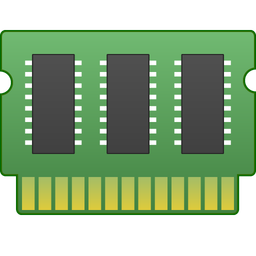软件介绍
华硕AURA软件是一款针对设备灯光提供的控制工具,华硕AURA还可以针对每个硬件进行灯光LED灯的识别,它可以让你的电脑上的硬件包括,主板、内存、风扇、显卡,键盘等等拥有跑马灯一样的效果,炫酷十足,喜欢的朋友赶紧来下载体验吧!
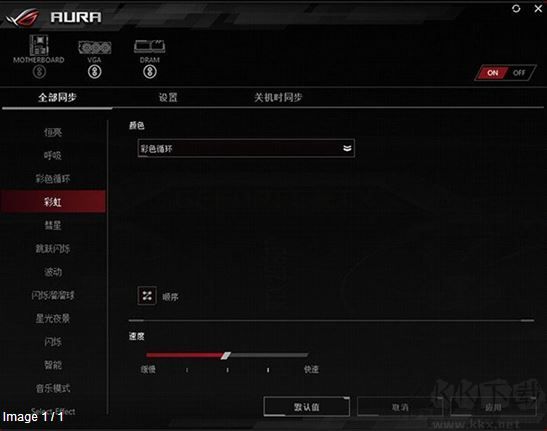
2、打开屏幕选单上的Aura sync选项: System Setup -> Aura Sync -> ON
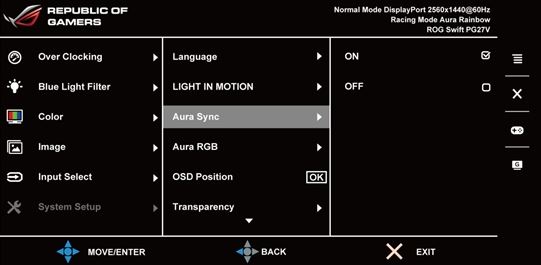
Aura Sync: 可让您开启或关闭 Aura Sync 功能,该功能可在所有支持的装置上同步 Aura Sync 灯光效果。
Aura RGB: 在此功能中,您可以选取显示器的 Aura RGB灯光效果,并变更灯光效果的设定。如果要关闭 Aura RGB灯光效果,请选取「关」。
3、确认所附的USB3.0 cable有连接计算机USB3.0端口,并于控制面板内确认装置有连接成功,有显示ROG Gaming Display Aura Device。
4、开启 AURA 程序,我们就可以看到控制选项:
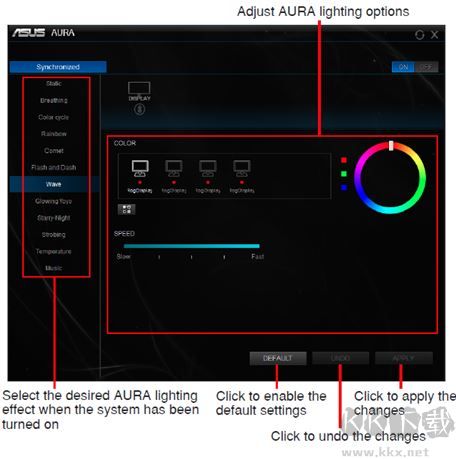
5、请确认是否有出现显示器图示,若无请点选右上方重新整理。
重新整理后即会出现显示器图案如下图,其Display下方链结为亮灯状态。
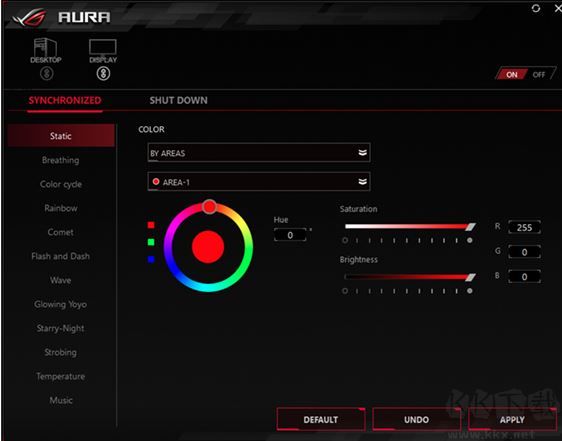
若User非使用华硕主板时,其显示器图案;
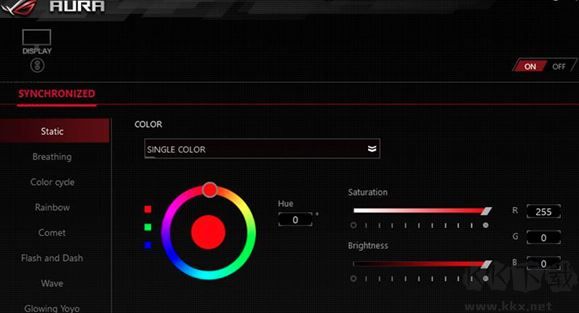
6、若需要解除sync,请点选Display下方链结符号,即可完成分离。
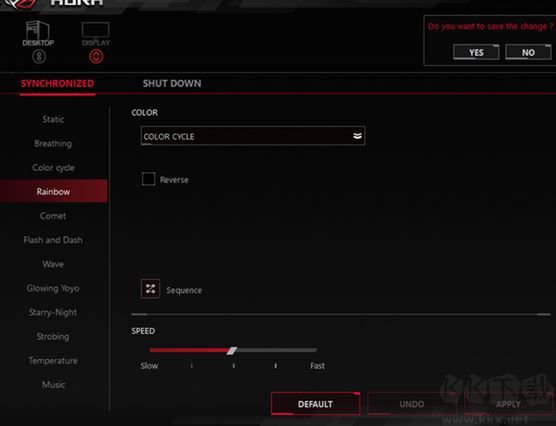
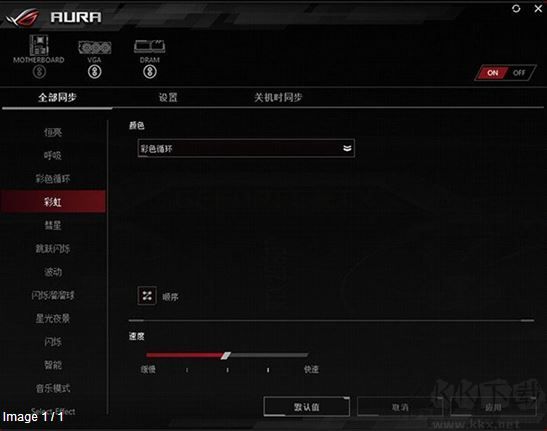
AURA软件特点:
AURA Creator 提供如同影像编辑软件般的操作接口,使得用户能够在时间轴上方一眼看尽所有的编辑控件目,轻松依据个人的喜好进行修改,并且实时的预览灯光效果。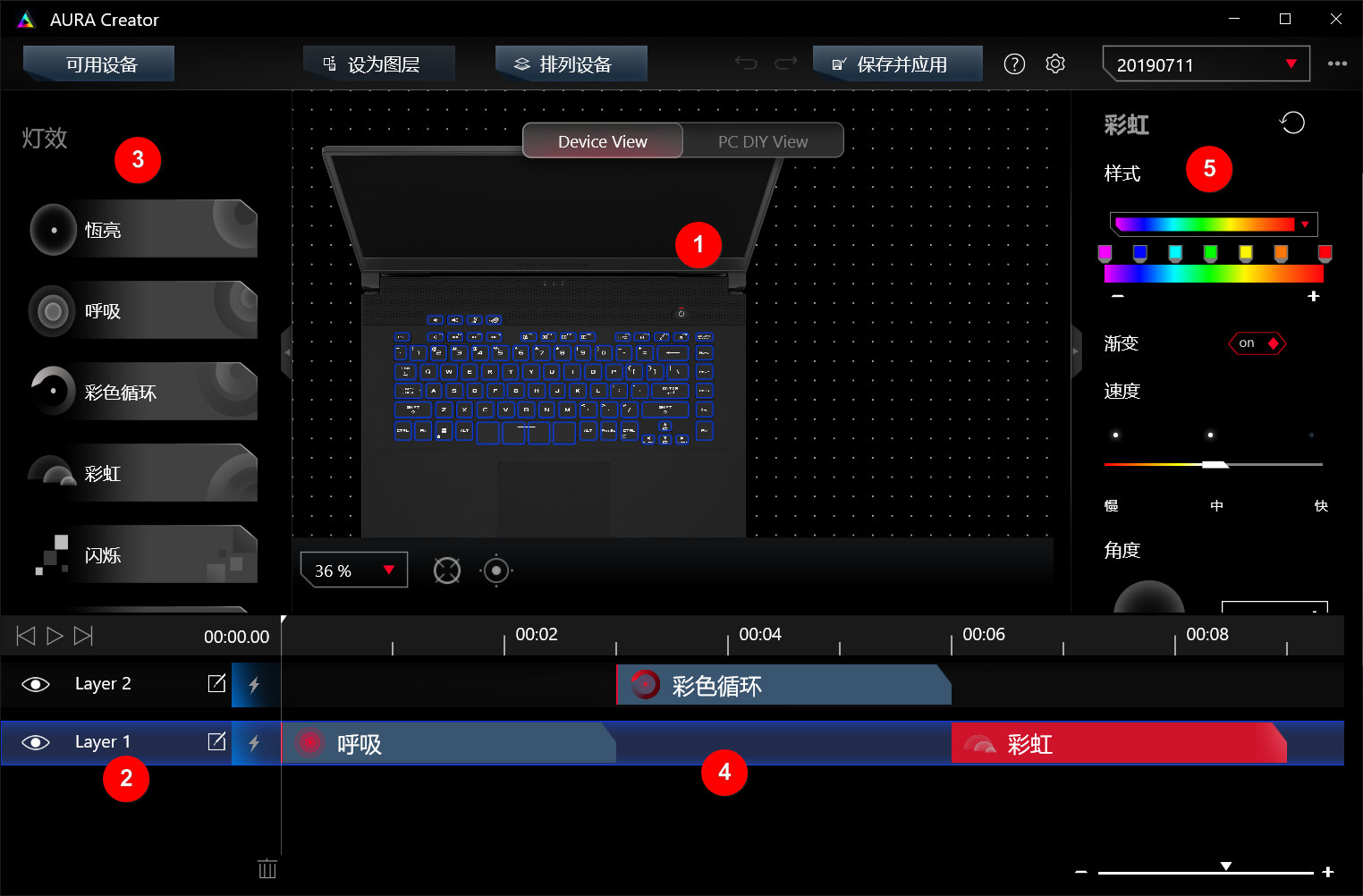
华硕AURA软件使用方法
1、第一次使用,在AURA 程序安装完成后重新启动计算机。2、打开屏幕选单上的Aura sync选项: System Setup -> Aura Sync -> ON
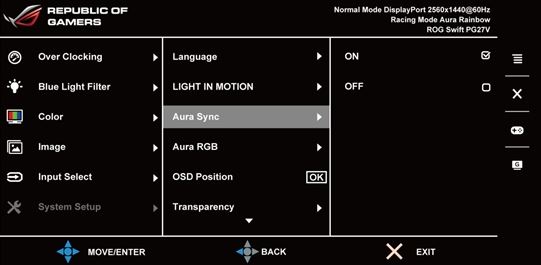
Aura Sync: 可让您开启或关闭 Aura Sync 功能,该功能可在所有支持的装置上同步 Aura Sync 灯光效果。
Aura RGB: 在此功能中,您可以选取显示器的 Aura RGB灯光效果,并变更灯光效果的设定。如果要关闭 Aura RGB灯光效果,请选取「关」。
3、确认所附的USB3.0 cable有连接计算机USB3.0端口,并于控制面板内确认装置有连接成功,有显示ROG Gaming Display Aura Device。
4、开启 AURA 程序,我们就可以看到控制选项:
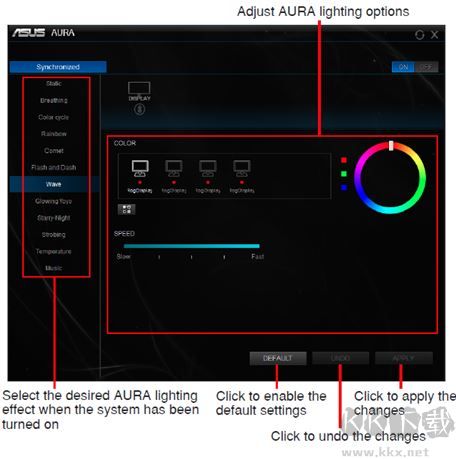
5、请确认是否有出现显示器图示,若无请点选右上方重新整理。
重新整理后即会出现显示器图案如下图,其Display下方链结为亮灯状态。
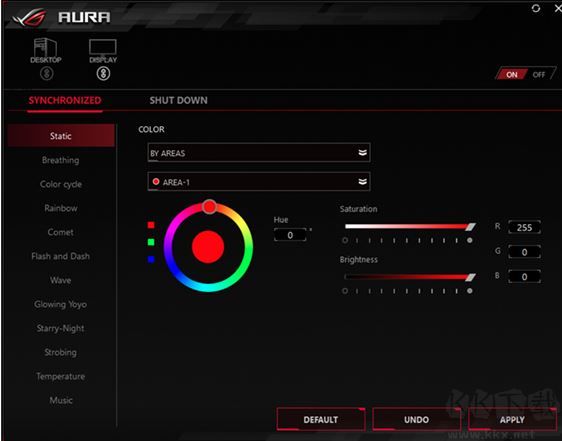
若User非使用华硕主板时,其显示器图案;
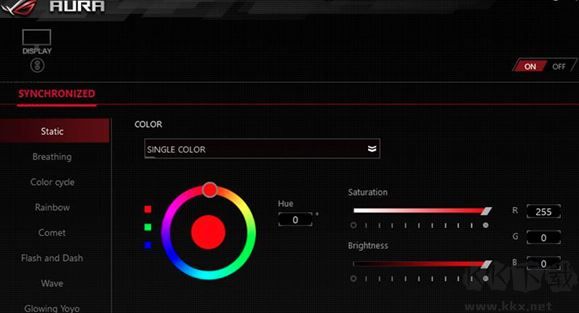
6、若需要解除sync,请点选Display下方链结符号,即可完成分离。
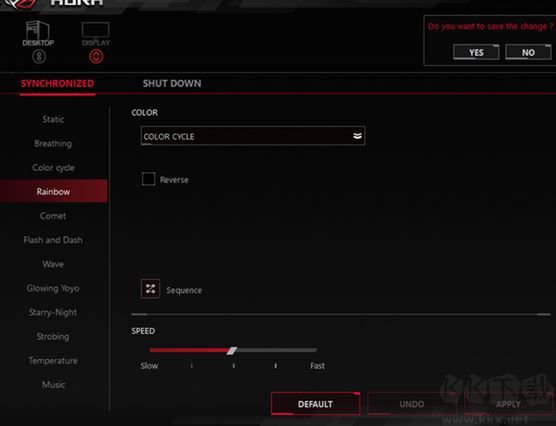
展开全部
收起